
Deneyin!
En son çalışmanıza kolayca ulaşmak için Office giriş sayfasından Hızlı erişim'i kullanın veya birden çok dosya türü ve depolama konumundaki tüm içeriğinizi görmek için İçeriğim'e gidin.
Hızlı erişim
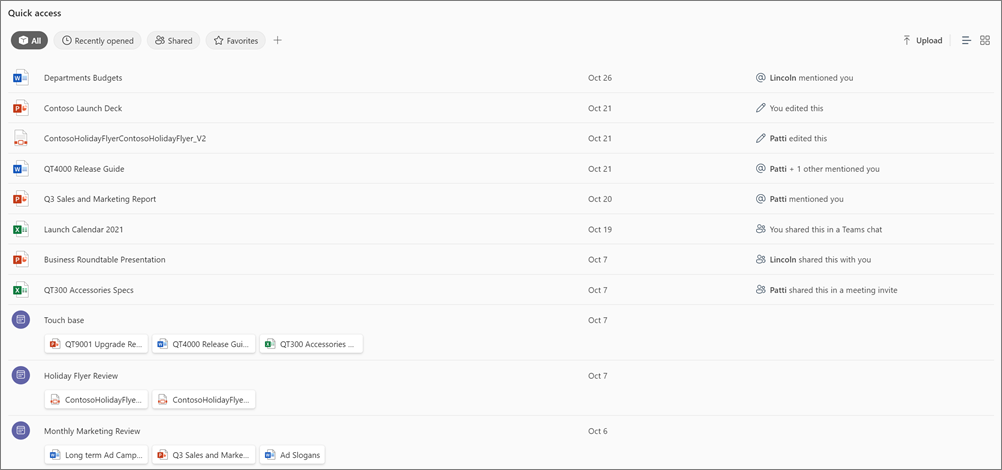
Size uygun belgeleri hızla bulmak için Hızlı erişim'i kullanın. Bu bölüm şunları yapmanızı sağlar:
-
Liste veya Kılavuz görünümüne geçin.
-
Kişisel OneDrive otomatik olarak kaydedilecek bir dosya Upload.
-
Son Açılan, Sizinle Paylaşılan, Sık Kullanılan olarak işaretlediğiniz öğeler veya varsayılan Tümü görünümü arasında geçiş yapmak için özetleri kullanın.
-
Görünümü özel bir özetle kişiselleştirin.
-
Açmak için herhangi bir öğeyi seçin veya bir dizi hızlı işlem yapmak için sağ tıklayın.
Yeni özet oluşturma
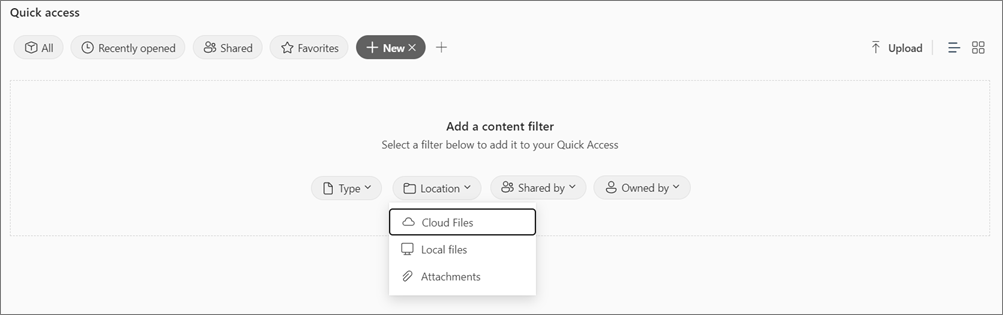
-
+'ı seçin.
-
İstediğiniz filtreyi seçin:
-
Tür
-
Konum
-
Paylaşan
-
Sahip olduğu
İçeriğim
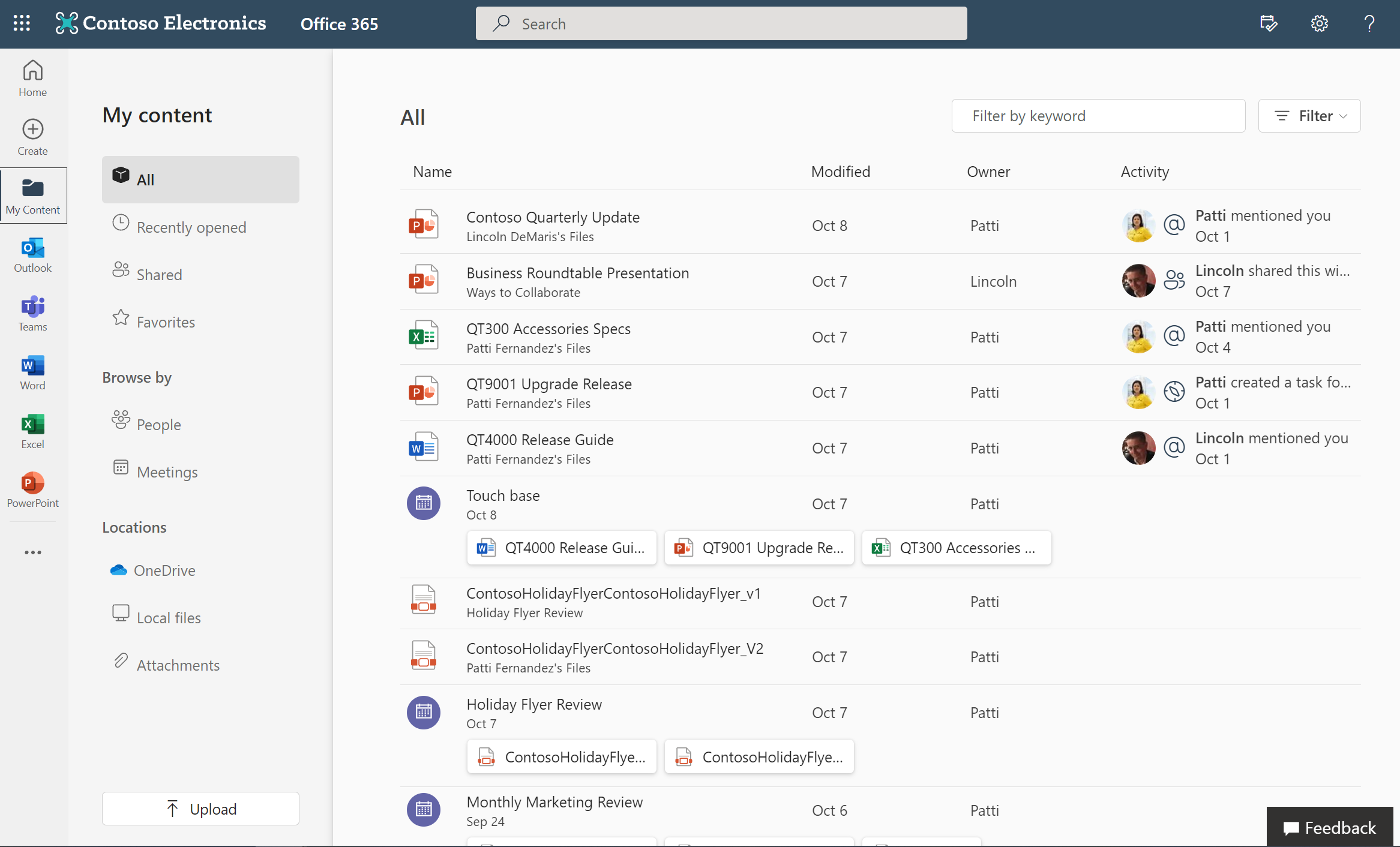
İçeriğim , dosya türleri ve depolama konumları genelinde tüm içeriğinizi görmek için tek bir yerdir. Belgelerin, toplantı eklerinin ve daha fazlasının bir karışımını görürsünüz. Her öğe size dosya adını, en son ne zaman değiştirildiğini, dosyanın sahibini ve dosya içinde son etkinlikler olup olmadığını gösterir.
Tüm kuruluşunuzda arama yapmak için üst arama çubuğunu kullanabilirsiniz ancak İçeriğim içindeki filtreler ve özetler aramanızı yalnızca sizinle ilgili dosyalara daraltır.
-
Belge adının bir bölümünü yazarak bir dosyayı bulmak için Anahtar sözcükle filtrele'yi kullanın.
-
Dosya Türleri, Etkinlik ve Saat gibi sağlam bir seçenek kümesi açmak için Filtre'yi seçin.
-
Son açılan, Paylaşılan veya Sık Kullanılanlar gibi popüler özetlerden birini seçin. Ayrıca Kişilere veya Toplantılara göre göz atabilir veya Konumlara göre filtreleyebilirsiniz.
Eylemler
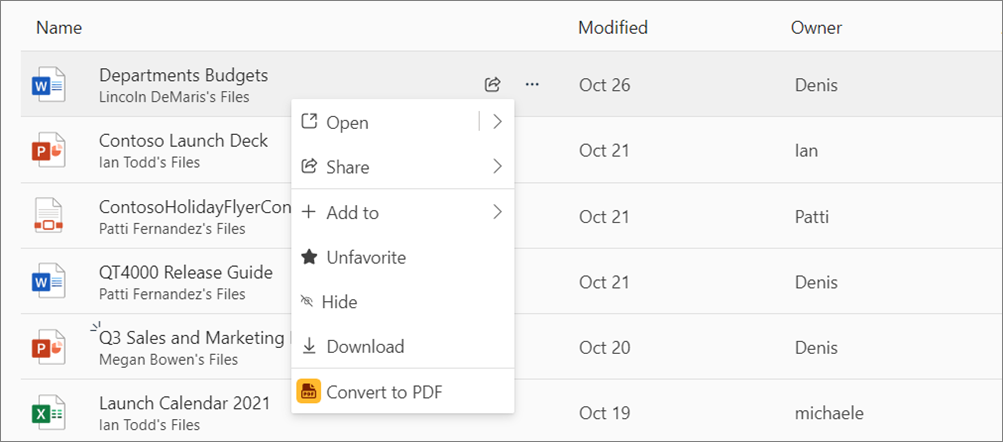
-
Bir dosyaya sağ tıklayın veya yanındaki üç noktayı seçin.
-
Bir eylem seçin:
-
Aç , dosyayı nerede açmak istediğinizi seçmenize olanak tanır.
-
Ekle seçeneği, öğeyi To Do listenize eklemenize veya öğeyle ilgili bir takvim olayı oluşturmanıza olanak tanır.
-
Dosyayı başkalarıyla paylaşın. E-posta, Bağlantıyı Kopyala veya doğrudan Teams ile paylaşın.
-
Daha sonra kolayca erişebilmek için öğeyi sık kullanılanlara ekleyin.
-
Öğeyi belirli bir listeden gizleyin.
-
Çevrimdışı erişiminiz olması için öğeyi bilgisayarınıza indirin.
Belirli bir içerikte kullanılabilen eylemler içerik türüne ve depolama konumuna göre değişiklik gösterir.










